Win10系统服务管理器怎么点击
发布日期:2018-11-05 13:25 作者:深度技术 来源:www.shenduwin10.com
Win10系统服务管理器怎么点击?
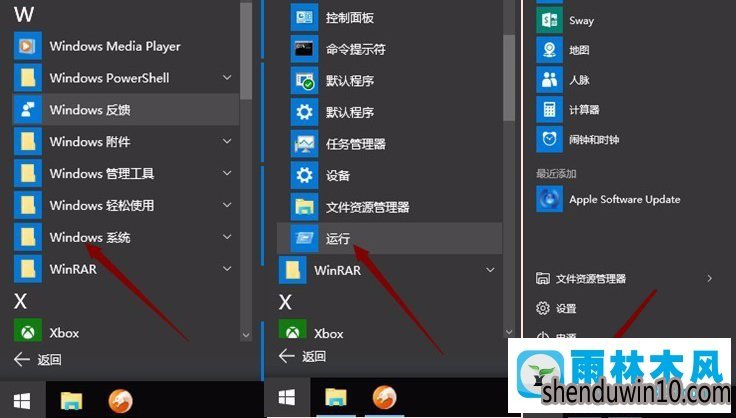
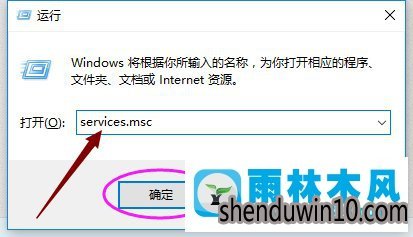
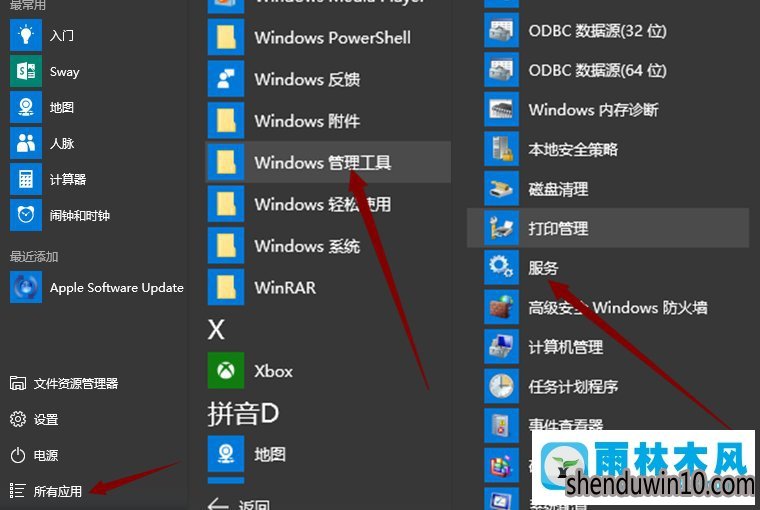
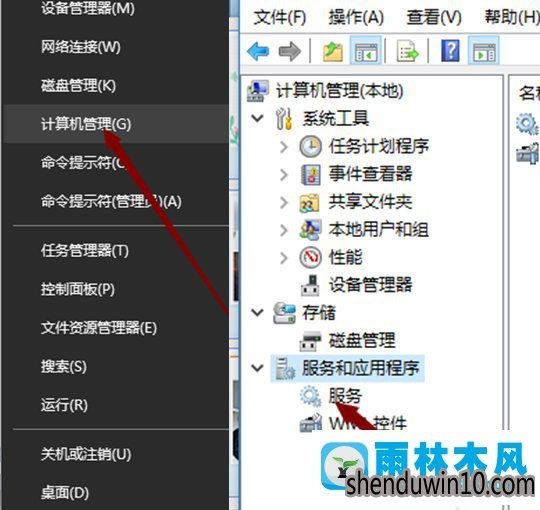
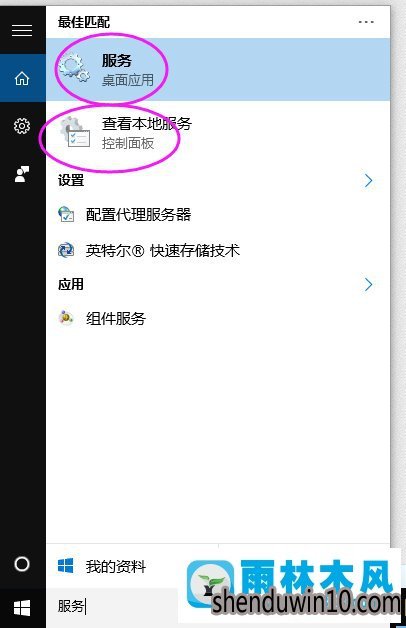
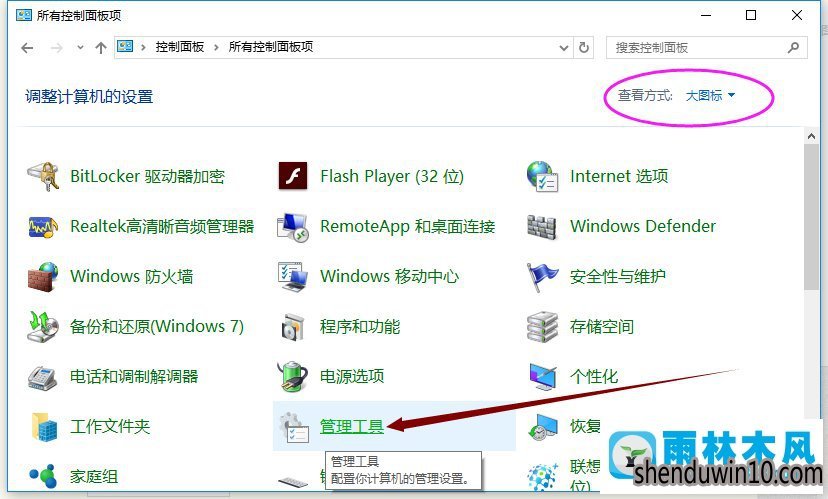
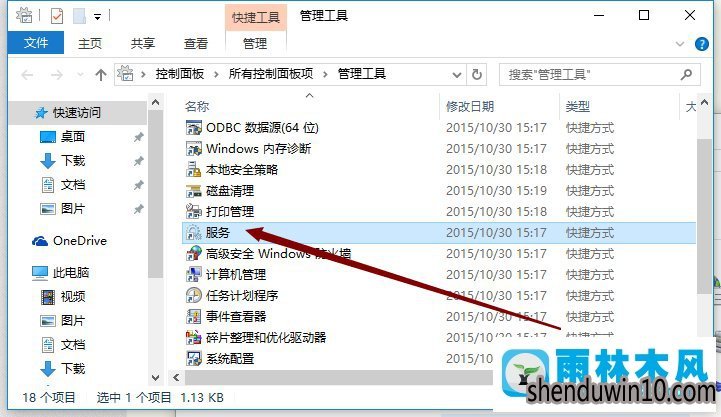
在Win10系统中咱们许多时候都会对服务管理器进行操作,因为服务管理器管理了所有的服务。不过还有写网友不会打开。所以进行小编就教教我们Win10系统服务管理器的打开办法,不熟悉的网友赶紧看看吧。
Win10系统服务管理器的打开办法如下:
1、用WIN+R,打开运行,写入:services.msc,回车便可
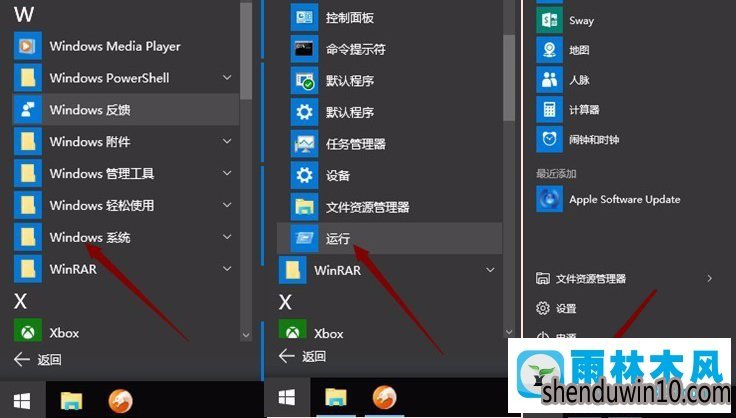
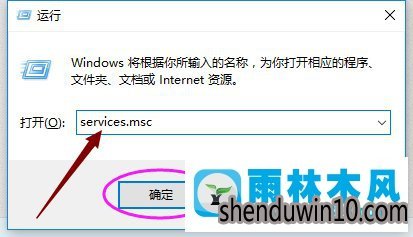
2、如下图所示,找到所有应用--Windows管理工具--服务,打开服务便可
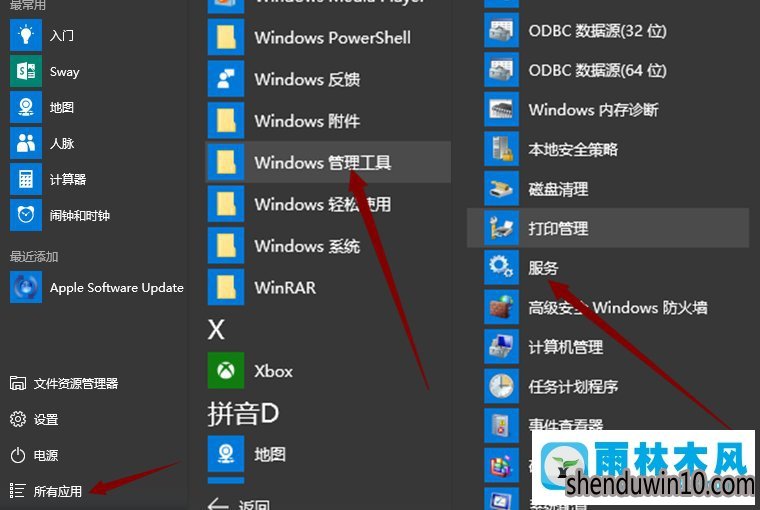
3、右击开始,选中计算机管理,选中服务便可打开,如下图所示
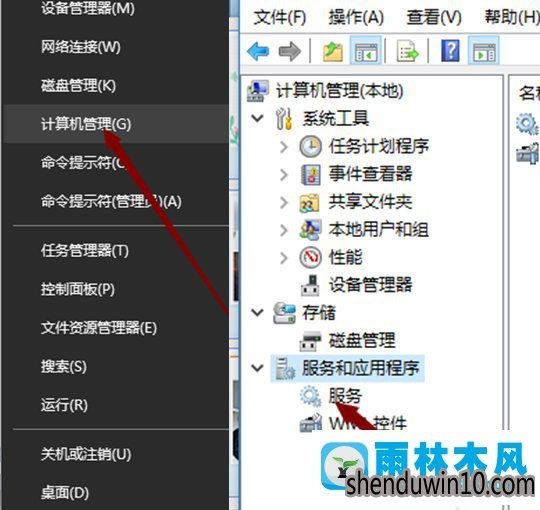
4、搜索“服务”,打开“服务”或“查看本地服务”便可,如下图所示
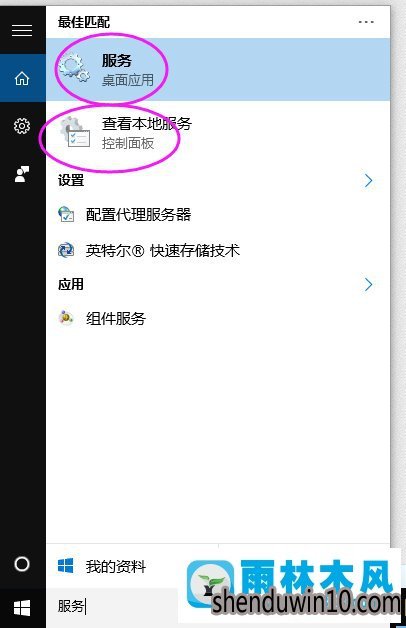
5、打开可控制面板,选中管理工具,打开服务便可
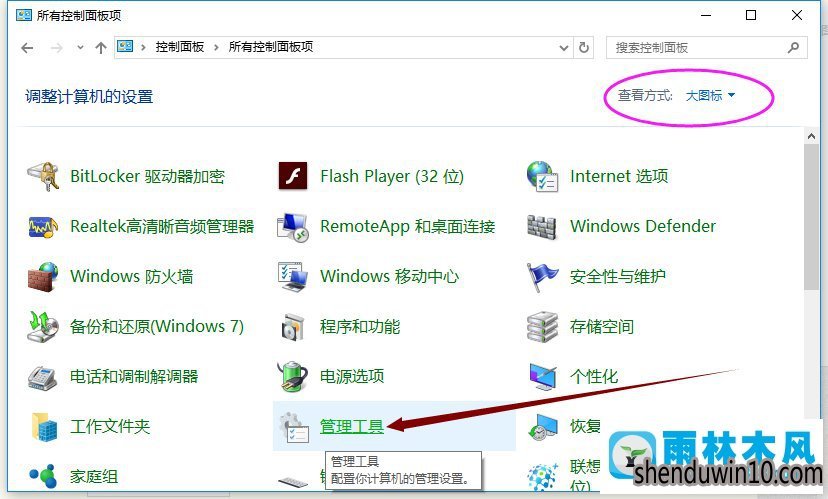
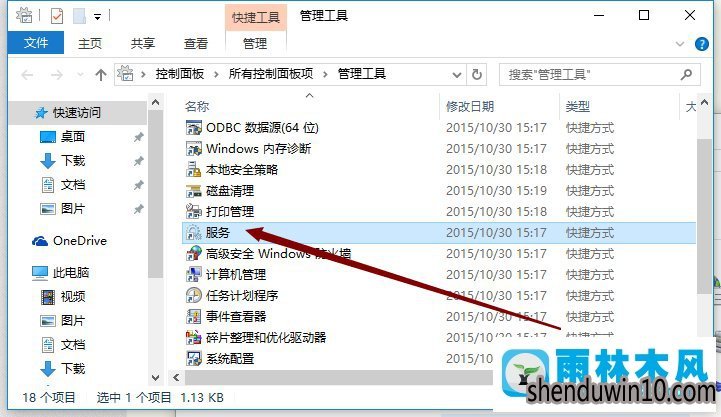
以上就是小编分享的Win10系统服务管理器的打开办法,通过上述操作便可将服务管理器打开,有兴趣的网友可以试试。
关于Win10系统服务管理器怎么打开的处理办法就跟我们详解到这边了,碰到这样问题的网友们可以参照上面的办法步骤来处理吧。好了,如果我们还想了解更多的资讯,那就赶紧打开深度技术吧。
精品APP推荐
翼年代win8动漫主题
Doxillion V2.22
清新绿色四月日历Win8主题
地板换色系统 V1.0 绿色版
u老九u盘启动盘制作工具 v7.0 UEFI版
思维快车 V2.7 绿色版
EX安全卫士 V6.0.3
点聚电子印章制章软件 V6.0 绿色版
淘宝买家卖家帐号采集 V1.5.6.0
风一样的女子田雨橙W8桌面
Process Hacker(查看进程软件) V2.39.124 汉化绿色版
Ghost小助手
海蓝天空清爽Win8主题
优码计件工资软件 V9.3.8
游行变速器 V6.9 绿色版
IE卸载工具 V2.10 绿色版
PC Lighthouse v2.0 绿色特别版
foxy 2013 v2.0.14 中文绿色版
慵懒狗狗趴地板Win8主题
彩影ARP防火墙 V6.0.2 破解版
- 专题推荐
- 深度技术系统推荐
- 1萝卜家园Windows11 体验装机版64位 2021.09
- 2深度技术 Ghost Win10 32位 装机版 V2016.09(免激活)
- 3深度技术Ghost Win10 (64位) 经典装机版V2017.07月(免激活)
- 4深度技术Ghost Win10 X64 精选纯净版2021v03(激活版)
- 5深度技术Ghost Win10 x64位 特别纯净版v2018.01(绝对激活)
- 6深度技术Ghost Win10 x64位 多驱动纯净版2019V08(绝对激活)
- 7深度技术Ghost Win10 X32增强修正版2017V01(绝对激活)
- 8深度技术 Ghost Win10 x86 装机版 2016年05月
- 9深度技术Ghost Win10 x64位 完美纯净版2019年05月(无需激活)
- 10深度技术Ghost Win10 X32位 完美装机版2017.09月(免激活)
- 深度技术系统教程推荐

